Logic Pro Mac용 사용 설명서
- 환영합니다
-
- Logic Pro 11.2의 새로운 기능
- Logic Pro 11.1의 새로운 기능
- Logic Pro 11의 새로운 기능
- Logic Pro 10.8의 새로운 기능
- Logic Pro 10.7.8의 새로운 기능
- Logic Pro 10.7.5의 새로운 기능
- Logic Pro 10.7.3의 새로운 기능
- Logic Pro 10.7의 새로운 기능
- Logic Pro 10.6의 새로운 기능
- Logic Pro 10.5의 새로운 기능
- Logic Pro 10.4의 새로운 기능
- Logic Pro 10.3의 새로운 기능
- Logic Pro 10.2의 새로운 기능
- Logic Pro 10.0의 새로운 기능
-
- 편곡 개요
-
- 리전 개요
- 리전 선택하기
- 리전 일부 선택하기
- 리전 오려두기, 복사, 및 붙여넣기
- 리전 이동하기
- 갭 추가 또는 제거하기
- 리전 재생 지연하기
- 리전 루프하기
- 리전 반복하기
- 리전 리사이즈하기
- 리전 음소거하기 및 솔로 지정
- 리전 타임 스트레치하기
- 오디오 리전 리버스하기
- 리전 분할
- MIDI 리전 디믹스하기
- 리전 결합
- 트랙 영역에서 리전 생성하기
- 트랙 영역에서 오디오 리전의 게인 변경하기
- 트랙 영역에서 오디오 리전 노멀라이즈하기
- MIDI 리전의 가상본 생성하기
- 반복된 MIDI 리전을 루프로 변환하기
- 리전 색상 변경
- Mac용 Logic Pro에서 MIDI 리전을 패턴 리전으로 변환하기
- Mac용 Logic Pro에서 MIDI 리전을 Session Player 리전으로 대치하기
- 오디오 리전을 Sampler 악기의 샘플로 변환하기
- 리전 이름 변경
- 리전 삭제
- Stem Splitter로 보컬 및 악기 스템 추출하기
- 그루브 템플릿 생성하기
-
- Smart Controls 개요
- 마스터 이펙트 Smart Controls 보기
- Smart Controls 레이아웃 선택하기
- MIDI 컨트롤러 자동 할당하기
- 스크린 컨트롤 자동 매핑하기
- 스크린 컨트롤 매핑하기
- 매핑 파라미터 편집
- 파라미터 매핑 그래프 사용하기
- 스크린 컨트롤의 플러그인 윈도우 열기
- 스크린 컨트롤 이름 변경하기
- 아티큘레이션 ID를 사용하여 아티큘레이션 변경하기
- 스크린 컨트롤에 하드웨어 컨트롤 할당하기
- 저장된 설정과 Smart Controls 수정사항 비교하기
- Arpeggiator 사용하기
- 스크린 컨트롤 움직임 오토메이션하기
-
- 개요
- 노트 추가
- 악보 편집기에서 오토메이션 사용하기
-
- 보표 스타일 개요
- 트랙에 보표 스타일 할당하기
- 보표 스타일 윈도우
- 보표 스타일 생성 및 복제하기
- 보표 스타일 편집하기
- 보표, 성부 및 할당 파라미터 편집하기
- Mac용 Logic Pro의 보표 스타일 윈도우에서 보표 또는 성부를 추가 및 삭제하기
- Mac용 Logic Pro의 보표 스타일 윈도우에서 보표 또는 성부 복사하기
- 프로젝트 간 보표 스타일 복사하기
- 보표 스타일 삭제하기
- 성부 및 보표에 노트 할당하기
- 별개의 보표에 폴리포닉 파트 표시하기
- 악보 기호의 보표 할당 변경하기
- 보표 전체에 걸쳐 노트 묶기
- 드럼 기보법에 매핑된 보표 스타일 사용하기
- 미리 정의된 보표 스타일
- 악보 공유하기
- Touch Bar 단축키
-
-
-
- MIDI 플러그인 사용하기
- 보조 키 컨트롤
- Note Repeater 파라미터
- Randomizer 컨트롤
-
- Scripter 사용하기
- Script Editor 사용하기
- Scripter API 개요
- MIDI 프로세싱 함수 개요
- HandleMIDI 함수
- ProcessMIDI 함수
- GetParameter 함수
- SetParameter 함수
- ParameterChanged 함수
- Reset 함수
- JavaScript 객체 개요
- JavaScript Event 객체 사용하기
- JavaScript TimingInfo 객체 사용하기
- Trace 객체 사용하기
- MIDI 이벤트 beatPos 속성 사용하기
- JavaScript MIDI 객체 사용하기
- Scripter 컨트롤 생성하기
- Transposer 컨트롤
- 트랙에 MIDI 녹음하기
-
- Studio Piano
- 용어집
- 저작권

Mac용 Logic Pro의 Ultrabeat 엔벨로프 파라미터
엔벨로프 파라미터를 편집하려면, 먼저 1~4 버튼을 사용해 4개의 엔벨로프 중 하나를 선택해야 합니다. 해당 엔벨로프의 파라미터는 엔벨로프 디스플레이 윈도우에서 변경할 수 있습니다.
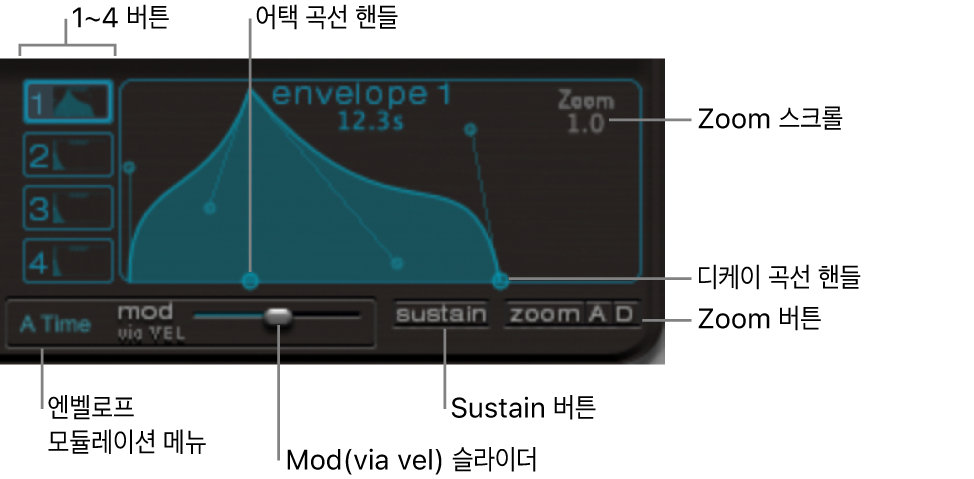
Envelope 파라미터
버튼 1~4: 4개의 엔벨로프 중 하나를 선택합니다. 선택된 엔벨로프만 편집할 수 있습니다. 선택한 엔벨로프의 버튼 프레임이 강조 표시되고 엔벨로프 디스플레이가 선택 사항을 반영하여 즉시 업데이트됩니다.
어택 타임 핸들: 노트 켬 메시지를 수신한 후 엔벨로프가 최대 값에 도달하는 데 걸리는 시간을 드래그하여 설정합니다. 이 구간을 어택 페이즈라고 부릅니다.
디케이 타임 핸들: 엔벨로프가 최대 값(어택 페이즈에서 설정)에 도달한 후 진폭이 0으로 떨어지는 데 걸리는 시간을 드래그하여 설정합니다.
확대/축소 스크롤 필드: 수평 방향으로 드래그하여 엔벨로프 디스플레이에 보이는 콘텐츠의 크기를 조정합니다.
Env Mod 팝업 메뉴: 벨로시티로 모듈레이션 대상(엔벨로프 어택 또는 디케이 페이즈의 시간 또는 모양)을 선택합니다. A 시간, A 모양, D 시간, D 모양을 선택할 수 있습니다.
Mod via vel 슬라이더: 슬라이더를 드래그하여 벨로시티 모듈레이션(Env Mod 팝업 메뉴에서 지정된 대상) 강도를 설정합니다.
모양을 모듈레이션할 때, 낮은 벨로시티 값은 엔벨로프를 오목하게 만듭니다. 높은 값은 엔벨로프를 볼록하게 만듭니다.
시간을 모듈레이션할 때, 높은 벨로시티 값은 엔벨로프 세그먼트의 길이를 줄입니다. 낮은 벨로시티 값은 엔벨로프 세그먼트의 길이를 늘립니다.
서스테인 버튼: 버튼을 켜면 엔벨로프 디케이 페이즈에서 수평 방향으로 드래그할 수 있는 x축에 빨간색 핸들 및 선이 나타납니다. 엔벨로프가 서스테인 접합 지점에 도달하는 진폭은 MIDI 노트가 릴리즈될 때까지 유지됩니다.
참고: 서스테인 버튼이 켜져 있지 않으면, 엔벨로프는 원샷 모드로 작동하게 되며, 노트 길이(MIDI 노트 끔 명령)는 무시됩니다.
꼭 맞게 확대/축소 버튼: 클릭하여 엔벨로프 디스플레이의 전체 너비를 채우도록 엔벨로프를 확대합니다. 이를 통해 접합 지점 및 커브를 쉽게 조정할 수 있습니다.
참고: 확대/축소 기능이 켜져 있을 때, 엔벨로프 디스플레이 영역의 오른쪽 가장자리 너머로 디케이 핸들을 드래그하면 디케이 시간을 늘릴 수 있습니다. 마우스 버튼을 릴리즈하면 디스플레이 영역에 맞게 엔벨로프 그래픽의 크기가 자동으로 조절됩니다.
확대/축소 A/D 버튼: 클릭하여 엔벨로프 디스플레이의 전체 너비에 어택(A) 또는 디케이(D) 페이즈만 봅니다. 이것을 이용하면 엔벨로프 모양을(밀리초 값까지) 보다 정확하게 편집할 수 있습니다.